|
Depois de desinstalar um aplicativo é comum que os tipos
de arquivos associados a ele fiquem sem associação.
Assim você não conseguirá abrir um arquivo de
determinado tipo dando um duplo-clique no ícone dele
pelo Windows Explorer.
Geralmente os programas possuem uma opção de associação
de arquivos, que pode ser configurada nas preferências
do programa. Quando isso não existir ou se você não
encontrar no programa, pode fazer a associação
utilizando um método do Windows. É possível também fazer
isso editando o registro manualmente, mas aí é só para
os mais experientes mesmo...
Para
associar um tipo de arquivo (por extensão) pelo Windows
há basicamente dois meios: pelas opções de pasta ou pelo
Windows Explorer. Nas opções de pasta, na guia "Tipos de
arquivo", a configuração é feita manualmente, você
determina qual programa será chamado e com quais
parâmetros. Não recomendo para iniciantes. Veja então
como utilizar o Windows Explorer...
Clique com o botão direito do mouse no ícone de um
arquivo que você quer que se abra sempre com um
determinado programa. Por exemplo, um arquivo ".mp3", de
música em mp3. No menu que aparece, escolha "Abrir
com...". Se estiver disponível no menu, escolha
"Escolher programa...". Veja:

Nota: nas versões mais antigas do Windows, o item "Abrir
com" pode não estar presente diretamente no menu. Para
que ele apareça, selecione o arquivo, segure SHIFT e
clique com o botão direito do mouse. Aí o item "Abrir
com" deverá a aparecer... No Windows 2000, XP etc. não
precisa segurar SHIFT, esse item já fica visível
normalmente. Estive usando neste tópico o Windows 2000.
Na
tela "Abrir com" você deve escolher o programa que
deseja usar para abrir esse arquivo. Escolha, no exemplo
do mp3, o Windows Media Player (ou o reprodutor de áudio
de sua preferência). Se o programa não estiver listado,
clique no botão "Procurar" e localize o arquivo
executável do programa. Veja:
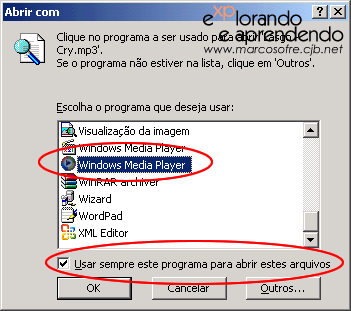
Se
você quiser que sempre esse programa abra esse arquivo,
então deixe marcado o item que diz isso. Dependendo da
versão de Windows o texto pode estar diferente, mas será
algo como "Sempre usar este programa para abrir esse
tipo de arquivo". Se você não quiser usar sempre o
programa escolhido então desmarque a caixa de
verificação se estiver marcada, hein! Veja que você deve
fazer isso para cada tipo de arquivo que quer associar a
determinado programa.
No
Windows 2000/XP ou mais recente, a ação passa a valer a
partir daí: toda vez que você der um duplo clique num
arquivo de extensão “.mp3” (no caso do exemplo), o
Windows Media Player será chamado e carregará o arquivo.
Nas versões anteriores do Windows você deve
reinicializar o computador para que as alterações tenham
efeito (“Iniciar > Desligar > Reiniciar”...). Às vezes
funciona fazer logoff e entrar novamente, é mais rápido
do que reiniciar. Mas se não der, então reinicie mesmo.
Mas
é claro, o programa chamado deverá entender e conhecer o
tipo de arquivo... Não adianta mandar abrir, por
exemplo, um arquivo de vídeo com o Bloco de notas, nem
um arquivo do Word com o Windows Media Player. Ah, e
quando você dá um duplo clique num arquivo que não está
associado a nenhum programa, um arquivo "desconhecido",
a janela "Abrir com" abre-se automaticamente. No Windows
XP ele pergunta se você quer selecionar o programa numa
lista ou procurar o programa adequado na web. Escolha
então "Selecionar o programa em uma lista". A opção de
procurar o programa adequado na web apenas lhe indicará
que tipo de arquivo você tentava abrir, dependendo da
extensão, e mostrará algum programa que poderia ser
usado para abri-lo. Não pense você que se você tentasse
abrir um arquivo do PowerPoint sem ter o PowerPoint, o
Windows lhe daria o PowerPoint... Não é isso.
Nota
1: apenas um programa pode estar associado a um tipo de
arquivo. Isso acontece porque sempre ao dar um duplo
clique num arquivo, um programa será chamado pelo
Windows, e o Windows passará ao programa o nome do
arquivo (a localização, o nome "completo"). Mas isso não
impede que você use dois ou mais programas do mesmo
tipo, como por exemplo, dois ou mais navegadores ou
tocadores de mp3. Você pode abrir os arquivos abrindo
primeiro o programa, depois escolher a opção "Abrir" e
então localizar o arquivo.
Nota
2: é comum que a janela "Abrir com" demoooooore a
aparecer. Isso é normal. Ele "varre" a lista de arquivos
de programas registrados disponíveis para exibi-los. Nas
opções de pasta, guia "Tipos de arquivo", a mesma coisa.
"Sente e relaxe enquanto o Windows lista os programas
disponíveis..." he he he. A partir do Windows XP a lista
"Abrir com" abre-se quase que instantaneamente, já poupa
um tempinho... Mas tenha paciência, espere, não clique
de novo senão depois pode-se abrir umas duas, três... O
número de vezes que você tiver clicado no "Abrir com".
Aliás isso vale para os programas também, muitas vezes o
computador está lento e você clica muitas vezes...
Depois abrem-se muitas janelas. |